Šis straipsnis parodys, kaip įdiegti „Plex“ laikmenų serverį „Linux“ operacinėje sistemoje. Rekomenduojama naudoti statinį IP serverio kompiuteryje, kad jis nepasikeistų, kai klientas bandys prie jo prisijungti. Norėdami įdiegti, jums reikės sudo privilegijų.
Norėdami įdiegti „Plex“, atidarykite komandinės eilutės „Terminal“ programą. Norėdami atidaryti terminalą, naudokite sparčiuosius klavišus „Ctrl + Alt + T“.
Pastaba: Šio straipsnio komandos vykdomos „Ubuntu 20“.04.
1 žingsnis: Atsisiųskite „Plex Media Merver“
Pirmasis žingsnis bus atsisiųsti „Plex“ laikmenų serverį, skirtą „Linux“, iš jo oficialaus atsisiuntimų puslapio. Arba naudokite šią komandą „Terminal“, norėdami atsisiųsti „Plex“ laikmenų serverį į savo sistemą:
$ wget https: // parsisiųsti.plex.tv / plex-media-server-new / 1.19.3.2852-219a9974e /debian / plexmediaserver_1.19.3.2852-219a9974e_amd64.deb
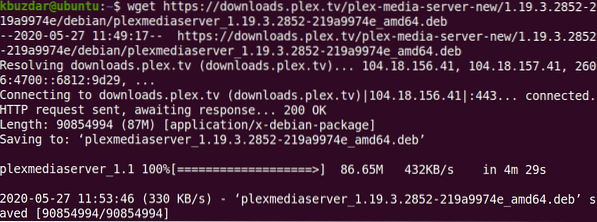
2 žingsnis: įdiekite „Plex Media Server“
Kitas žingsnis po atsisiuntimo yra „Plex media“ serverio įdiegimas. Norėdami tai padaryti, naudokite komandą cd. Eikite į katalogą, kuriame buvo atsisiųstas failas. Tada naudodami šią komandą įdiekite atsisiųstą „Plex“ laikmenų serverio paketą į savo sistemą:
$ sudo dpkg -i plexmediaserver_1.19.3… 2852-219a9974e_amd64.deb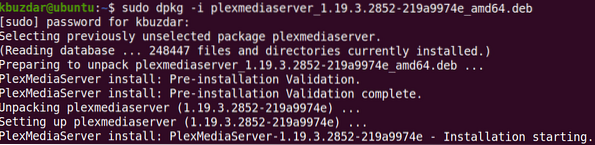
Palaukite, kol bus baigtas „Plex“ laikmenos serverio diegimas jūsų sistemoje.
3 veiksmas: konfigūruokite „Plex Media Server“
„Plex“ laikmenų serveris įjungiamas automatiškai ir pradeda veikti iškart po įdiegimo. Tačiau kai kuriais atvejais po įdiegimo turėsite rankiniu būdu įjungti ir paleisti „Plex“. Galite konfigūruoti „Plex“ naudodami šias komandas:
Įkrovimo metu įjunkite „Plex“ laikmenų serverį:
$ sudo systemctl įjungti plexmediaserver.paslaugąPaleiskite „Plex“ laikmenų serverį:
$ sudo systemctl paleisti plexmediaserver.paslaugąPatikrinkite daugialypės terpės serverio paslaugos būseną:
$ sudo systemctl būsenos plexmediaserver.paslaugąJei paslauga veikia tinkamai, būsena bus nustatyta kaip „Aktyvus.“
4 žingsnis: Prisijunkite prie „Plex Media Server“
„Plex“ laikmenų serverį galima pasiekti ir sukonfigūruoti per jo žiniatinklio sąsają naudojant 32400 prievadą.
Norėdami pasiekti „Plex“ laikmenų serverį iš tos pačios sistemos, kurioje įdiegtas „Plex“ serveris, naršyklėje atidarykite šį adresą:
http: // localhost: 32400 / internetas
Bus atidaryta „Plex media“ serverio žiniatinklio sąsaja.
Norėdami pasiekti „Plex“ laikmenų serverio žiniatinklio sąsają iš kitos tinklo sistemos, naudokite „Plex“ serverio IP adresą, o ne vietinis šeimininkas, taip:
$ http: // plex_server_IP: 32400 / internetasKai įkeliama „Plex“ serverio žiniatinklio sąsaja, pasirodys toks rodinys. Čia turėsite prisijungti naudodami „Google“, „Facebook“ ar el. Pašto paskyrą.
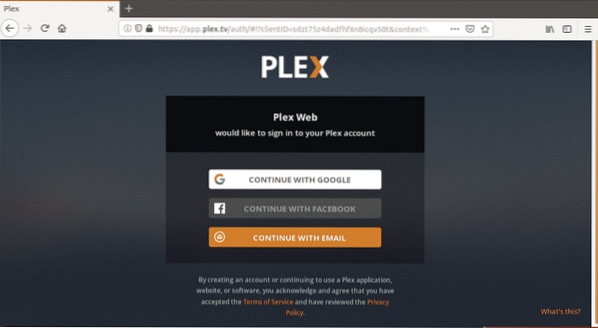
Prisijungę pamatysite šį puslapį, kuriame yra informacijos apie „Plex“ veikimą. Spustelėkite SUPRATAU! mygtuką.
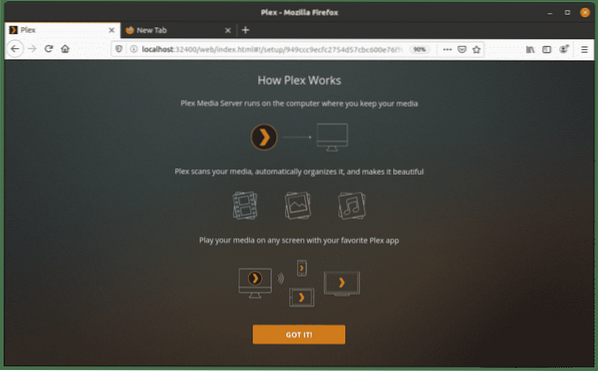
Kitame puslapyje įveskite pasirinktinį „Plex“ serverio pavadinimą. Įsitikinkite, kad dėžutė Leiskite man pasiekti savo žiniasklaidą ne savo namuose yra patikrinta. Tada spustelėkite Kitas.
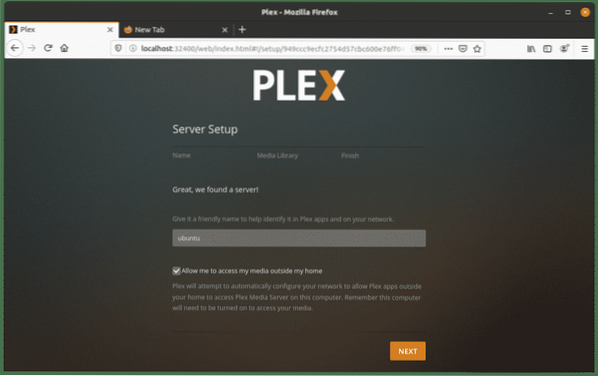
Dabar galite pridėti bibliotekas. Spustelėkite PRIDĖTI BIBLIOTEKĄ mygtuką.
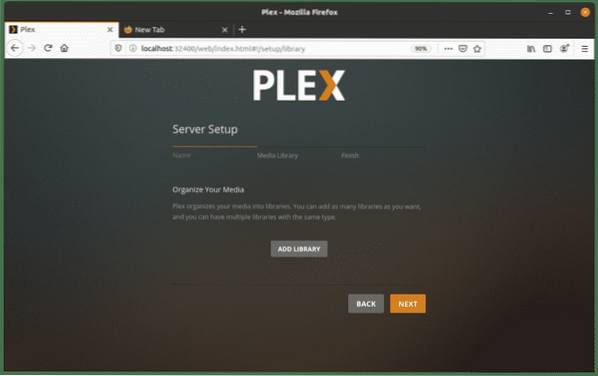
Šiame iškylančiajame lange pasirinkite bibliotekos tipą ir spustelėkite Kitas.
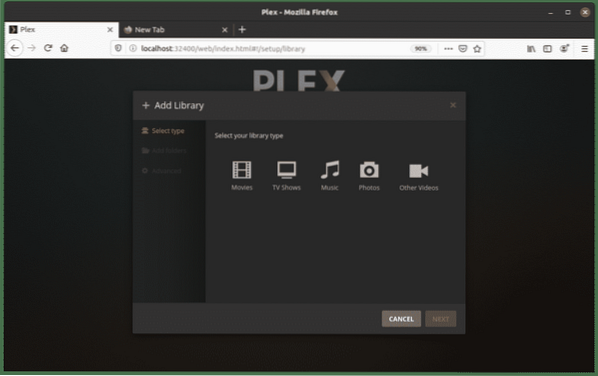
Pridėkite aplankus prie savo bibliotekos spustelėdami ŽIŪRĖJIMAS MEDIJŲ aplankui mygtuką. Pridėję aplankus spustelėkite PAPILDYTI mygtuką.
Kitame ekrane spustelėkite PRIDĖTI BIBLIOTEKĄ mygtuką .
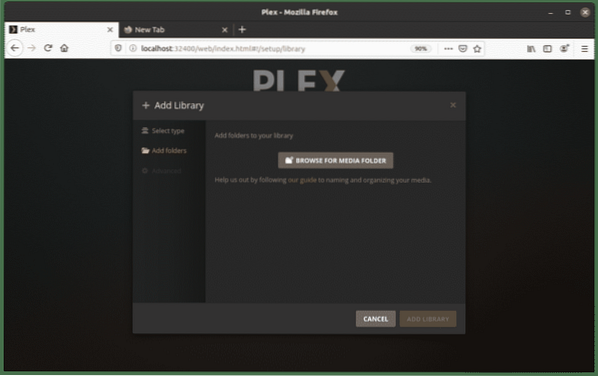
Pridėtas bibliotekas galėsite matyti žiniatinklio „Plex“ informacijos suvestinėje.
5 žingsnis: Atnaujinkite „Plex Media Server“
Jei išleidžiama nauja „Plex“ versija, galite ją įdiegti naudodami šias komandas:
$ sudo apt atnaujinimas$ sudo apt-get --on-upgrade įdiekite plexmediaserver
Pasiekite „Plex Media Server“ su kliento programa
„Plex“ programą galima naudoti beveik visose platformose, įskaitant „Android“, „iOS“, išmanųjį televizorių, „Roku“, „Chromecast“ ir daugelį kitų. Eikite į „Plex Downloads“ puslapį, tada atsisiųskite ir įdiekite atitinkamą programą savo įrenginiui. Atsisiuntę, prisijunkite prie programos naudodami tą pačią paskyrą, kurią naudojote „Plex“ serveriui nustatyti „Linux“ sistemoje. Dabar galėsite pasiekti visas savo bibliotekas ir medijos turinį iš „Plex“ kliento programos.
Išvada
Tai viskas, kas yra! Naudodamiesi „Plex“, visus savo filmus, laidas, vaizdo įrašus ir nuotraukas galite laikyti vienoje vietoje ir padaryti juos prieinamus iš bet kurio įrenginio ir bet kur. Šiame straipsnyje jūs sužinojote, kaip įdiegti ir nustatyti „Plex“ laikmenų serverį „Ubuntu 20“.04.
 Phenquestions
Phenquestions


